| 前へ | 次へ | 目次 | 索引 |
ユーザがプリント・ジョブをキューに登録することを禁止しなければならない場合には,SET QUEUE/CLOSEコマンドを使用してキューをクローズします。このコマンドを実行するには特権が必要であり,キュー名を指定しなければなりません。次の例を参照してください。
$ SET QUEUE/CLOSE PS$A4 |
このコマンドを入力した後,PS$A4キューはクローズされ,ユーザはプリント・ジョブをこのキューに登録できなくなります。ただし,キューに現在登録されているプリント・ジョブは正しく実行されます。クローズしたプリント・キューは次のコマンドを使用してオープンできます。
$ SET QUEUE/OPEN PS$A4 |
プリント・キューはDELETE/QUEUEコマンドを使用して削除できます。このコマンドを使用するには,特権が必要です。日本語DECprint Supervisor キューを削除するには,次の操作を実行します。
$ DELETE/QUEUE PS$A4 |
キューを永久に削除するには,DCPS$STARTUP.COMファイルも変更しなければなりません。この操作を実行しなかった場合には,プリンティング・システムを再起動するときに,削除したプリント・キューが再び定義されます。
5.12 "Stalled" 状態のキューへの応答
DECprint Supervisor が,指定された時間内にプリンタから情報を受信しなかった場合には,プリンタは "Stalled" 状態として報告されます。 "Stalled" 状態になるまでの時間切れの値をこえると,次のメッセージが表示されます。
PRINTERSTALLED, Printer printer-name is stalled |
"Stalled" 状態となる時間切れの値は次の論理名に割り当てることができます。
$ DEFINE/SYSTEM/EXECUTIVE DCPS$queuename_STALL_TIME "0 hh:mm:ss.00" |
ここで hh:mm:ss.00 は,時間切れとなる時間を指定する OpneVMS のデルタ時間です。
ストール状態となる時間切れの値は4分に設定されています。この値は変更しないでください。
プリンタが "Stalled" 状態になったことを示すメッセージを受信した場合には,処置が必要かどうかを判断しなければなりません。 "Stalled" 状態を示すメッセージがネットワーク接続されたプリンタ (たとえば PrintServer プリンタ) から送信された場合には, "Stalled" 状態メッセージはおそらく,ネットワーク通信が終了してから次の通信が開始されるまで長い時間が経過したことを示す可能性が高く,したがって "Stalled" 状態を示すメッセージは無視してもかまいません。
しかし, "Stalled" 状態を示すメッセージの後に他のプリンタ関連メッセージを受信した場合には,このように長い時間が経過する理由として別の理由が考えられます。プリンタで紙切れが発生したか,または紙詰まりが発生した可能性があります。したがって,プリント・キューが "Stalled" 状態となった場合には, OPCOMメッセージを調べ,プリンタの状態がその前に報告されていないかどうかを確認しなければなりません。詳細は, 第 11 章 を参照してください。
DCPS は,キューが "Stalled" 状態となった理由を示す,システム全体で有効な論理名を一時的に定義することも可能です。この論理名を調べるには,実行キューが稼動しているシステムで次のコマンドを実行します。キューが VMScluster 上にある場合は,適当なクラスタ・メンバを使用してください。
$ SHOW LOGICAL DCPS$queuename_STALLED |
システムでキューに関するすべての処理を停止および起動するには,キュー・マネージャを停止および起動します。システム・シャットダウン・プロシージャとスタートアップ・プロシージャはこれらの操作を自動的に実行します。キュー・マネージャを停止および起動するためのコマンドでは,特権が必要です。
キュー・マネージャは次のコマンドを使用して停止できます。
$ STOP/QUEUE/MANAGER/CLUSTER |
キュー・マネージャを起動できる状態になった場合には,次のコマンドを入力してください。
$ START/QUEUE/MANAGER |
セパレータ・ページは,プリント・ジョブの先頭および最後に印刷される用紙です。セパレータ・ページには, 次のものがあります。
ジョブ・フラグ・ページはジョブ・バースト・ページに似ていますが,枠が印刷されません。ジョブ・トレーラ・ページはジョブ・フラグ・ページに似ていますが,上部に "END OF JOB" というメッセージとジョブに関する付加的な情報 (たとえば,どのような PRINT 修飾子が使用されたか,および何枚の用紙が印刷されたかなどの情報) が印刷されます。ファイル・セパレータ・ページは類似した形式であることで相互に区別されます。また,ジョブ・セパレータ・ページとは,ファイル固有の情報 (たとえば,ファイル指定,ファイル・サイズ,修正日付) があることによって区別されます。
各ジョブについてセパレータ・ページを有効とすることもできますし,プリント・ジョブ内の各ファイルについてセパレータ・ページを有効とすることもできます。以降の各節でその方法を説明します。
6.2 ジョブ・セパレータ・ページの有効化
ジョブのセパレータ・ページは,各プリント・ジョブを分離します。 図 6-1 にジョブ・セパレータ・ページの 1 つのタイプであるジョブ・バースト・ページを示します。
図 6-1 ジョブ・バースト・ページ
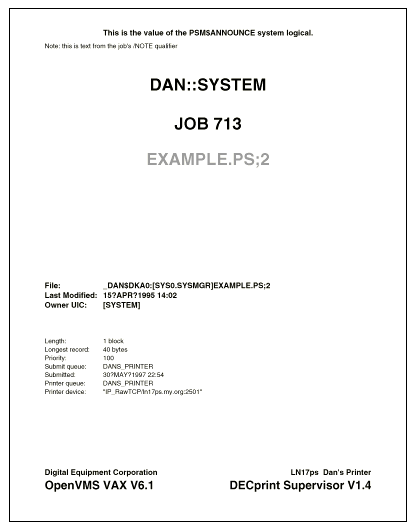
システム管理者は DCPS$STARTUP.COM ファイルを編集することでジョブ・セパレータ・ページを有効あるいは無効とすることができます。一般ユーザはこの設定を無効とすることはできません。
次に示すように,DCPS$STARTUP.COM 内の実行キュー・エントリのパラメータ 5 に /SEPARATE 修飾子を入力します。
@sys$startup:dcps$execution_queue -
DCPS_TTB4 - ! P1 - Execution queue name
"SERIAL/TTB4" - ! P2 - Device name
DCPS_LIB - ! P3 - Logical name for /LIBRARY
"" - ! P4 - Default queue parameters
"/SEPARATE=(BURST,NOFLAG,TRAILER)"
! P5 - Default queue qualifiers
|
注意:
$ SET QUEUE/SEPARATE=(BURST,NOFLAG,TRAILER) queuename |
プリント・ジョブにエラーがある場合には,プリント・ジョブの何が問題なのかをユーザが判断するのに役立つメッセージが項目番号17と共に出力されます。次の例はこれらのメッセージを示しています。
28-MAR-2001 11:03 %DCPS-I-TRAYSUBST, Output will be delivered to the only tray on printer-name |
28-MAR-2001 11:03 %DCPS-W-INVACC, invalidaccess: Attempt to access restricted object or capability - offending command is get |
プリント・ジョブに対してPRINTコマンドに/NOTIFYを指定した場合には,これらのメッセージはユーザのターミナルにも表示されます。
次のメッセージはジョブ・トレーラ・ページには印刷されません。
第 6.2 節 および 第 6.2.1 項 で説明したように,キューに /SEPARATE=TRAILERが指定されていない場合であっても,ジョブにエラーが発生した場合,通常 DCPS はジョブ・トレーラ・ページを出力します。高価なメディアに出力している場合,特に通知されるエラーが重要でない場合などは,この動作は望ましくないことがあります。
ジョブにエラーが発生した場合でも DCPS がジョブ・トレーラ・ページを出力することを禁止するには,システム全体で有効な次の論理名を定義してください。
$ DEFINE/SYSTEM/EXECUTIVE DCPS$queuename_SUPPRESS_JOBTRAILER 1 |
上記の設定をして DCPS を使用すると,重要な問題が発生した場合の自己診断が難しくなります。メッセージを禁止するよりも,問題を解決する方を優先することを推奨します。 |
高価な媒体や特殊な媒体にジョブを印刷する場合には,ジョブ・フラグ・ページとジョブ・バースト・ページを特殊な給紙トレイから印刷することが適切な場合があります。この機能はまた,プリント・ジョブを分離するために色の違う用紙を指定するときも役立ちます。
ジョブ・フラグ・ページおよびジョブ・バースト・ページに特殊な給紙トレイを指定することができます。次のコマンドを使用して, 論理名を定義してください。
$ DEFINE/SYSTEM/EXECUTIVE DCPS$queuename_SEPARATOR_TRAY n |
このコマンドで,queuename は実行キュー名で, n は PostScript の給紙トレイ番号です。トレイ番号はプリンタ・モデル固有の番号であり,プリンタのオーナーズ・マニュアルに記載されています。
6.3 ファイル・セパレータ・ページの有効化
ファイル・セパレータ・ページは,プリント・ジョブ内の各ファイルを分離します。 図 6-2 に,ファイル・フラグ・ページの例を示します。
図 6-2 ファイル・フラグ・ページ
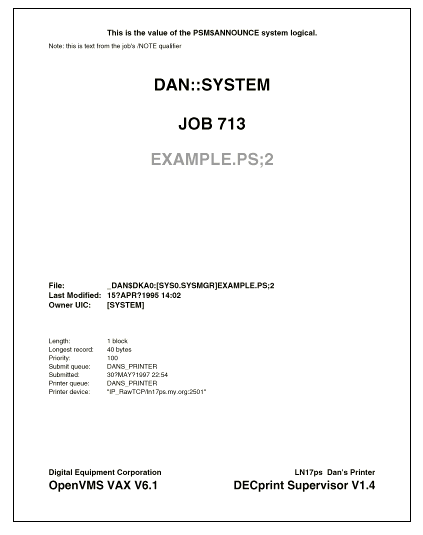
省略時のファイル・セパレータ・ページを有効にするには,次のように設定します。
ユーザは PRINT コマンドに /[NO]FLAG,/[NO]BURST,/[NO]TRAILER 修飾子を指定することにより,キューに対する省略時のファイル・フラグ属性,ファイル・バースト属性,ファイル・トレーラ属性を変更することができます。
次の例では,ジョブ内の各ファイルの先頭にフラグ・ページが印刷され,最後にトレーラ・ページが印刷されます。
$ PRINT/FLAG=ALL/TRAILER=ALL FILE1.PS,FILE2.PS,FILE3.PS |
PAGE_LIMIT パラメータを PRINT コマンドで使用した場合や,プリント・ジョブが途中で終了した場合には,ファイル・フラグ・ページとファイル・トレーラ・ページは印刷されないことがあります。 |
システムで出力されるすべてのジョブのジョブ・バースト・ページ,ジョブ・フラグ・ページ,ジョブ・トレーラ・ページ,およびファイル・バースト・ページ,ファイル・フラグ・ページ,ファイル・トレーラ・ページの先頭にシステム・メッセージを追加することができます。次の例に,その方法を示します。
$ DEFINE/SYSTEM/EXECUTIVE PSM$ANNOUNCE "Computer Services Group" |
この例では,論理名 PSM$ANNOUNCE が現在 "Computer Services Group" と定義されていることを示しています。
PSM$ANNOUNCE 論理名は,DCPS シンビオントだけでなく,その他のシンビオント (たとえば LATSYM) でも使用されます。 PSM$ANNOUNCE を再定義した場合は,その他のシンビオントにも影響を与えます。 |
ジョブ・ログ・ページは任意に印刷されるページであり,プリント・ジョブに関する情報と,プリント・ジョブで発生したメッセージが印刷されます。ジョブ・ログ・ページを印刷するには,PRINTコマンドにMESSAGES=PRINTパラメータを指定します。ジョブ・ログ・ページを印刷する場合には,ジョブ・トレーラ・ページの前に印刷されます。ジョブ・トレーラ・ページを印刷しない場合には,ジョブ・ログ・ページはジョブの最後のページになります。
6.6 ファイル・エラー・ページ
プリント・ジョブが印刷を開始したときにソフトウェアがプリント・ファイルにアクセスすることができない場合,ファイル・エラー・ページが印刷され,プリント・ジョブ内に次のファイルがある場合,ソフトウェアはそのファイルを継続して印刷します。
ファイル・エラー・ページには次の情報が印刷されます。
| 前へ | 次へ | 目次 | 索引 |